Wenn eine Festplatte auf dem Mac nicht richtig funktioniert, starten Benutzer normalerweise das Festplatten-Dienstprogramm und führen Erste Hilfe aus, um auch dies zu beheben. Sobald Erste Hilfe eine solche Festplatte nicht wirklich repariert hat, wird eine Fehlermeldung "macOS kann die Festplatte nicht reparieren" angezeigt. Obwohl dies unpraktisch ist, sollte es nicht unbedingt bedeuten, dass Sie am Ende alle Ihre Informationen verlieren.
Das Festplatten-Dienstprogramm in macOS scheint ein fantastisches Werkzeug zu sein, das Festplattenprobleme von Ihrem Mac aus behebt, aber leider kann es nicht alles heilen, aber was sollten Sie dann tun, wenn ein Hinweis angezeigt wird, dass MacOS nicht repariert werden kann? die Scheibe? Lesen Sie weiter, um es herauszufinden.
Inhalte: Teil 1. Festplatten-Dienstprogramm: Ein ÜberblickTeil 2. So finden Sie heraus, ob Sie Ihre Festplatte reparieren müssenTeil 3. So beheben Sie, dass macOS die Festplatte nicht reparieren kannFazit
Teil 1. Festplatten-Dienstprogramm: Ein Überblick
Das Festplatten-Dienstprogramm war schon immer ein in macOS integriertes Dienstprogramm zum Löschen, Formatieren und Reparieren von Festplatten. Es scheint nicht nur bei der Fehlerbehebung und Behebung von Problemen äußerst wichtig zu sein, sondern auch für das Neukonfigurieren von Laufwerken, das sichere Löschen von Dateien, insbesondere das Festlegen eines Geräts, auf das der Finder möglicherweise Schwierigkeiten hat, darauf zuzugreifen. Diese befindet sich im Anwendungsverzeichnis unter dem Verzeichnis Dienstprogramme.
Teil 2. So finden Sie heraus, ob Sie Ihre Festplatte reparieren müssen
Es kann einige Anzeichen dafür geben, dass Ihre Festplatte oder eine andere SSD repariert werden muss.
- Die Datendateien waren bereits beschädigt.
- Mehrere Anwendungen wurden gleichzeitig beendet.
- Das Diskettenlaufwerk beginnt, ungewöhnliche Schnapp- und Summentöne von sich zu geben.
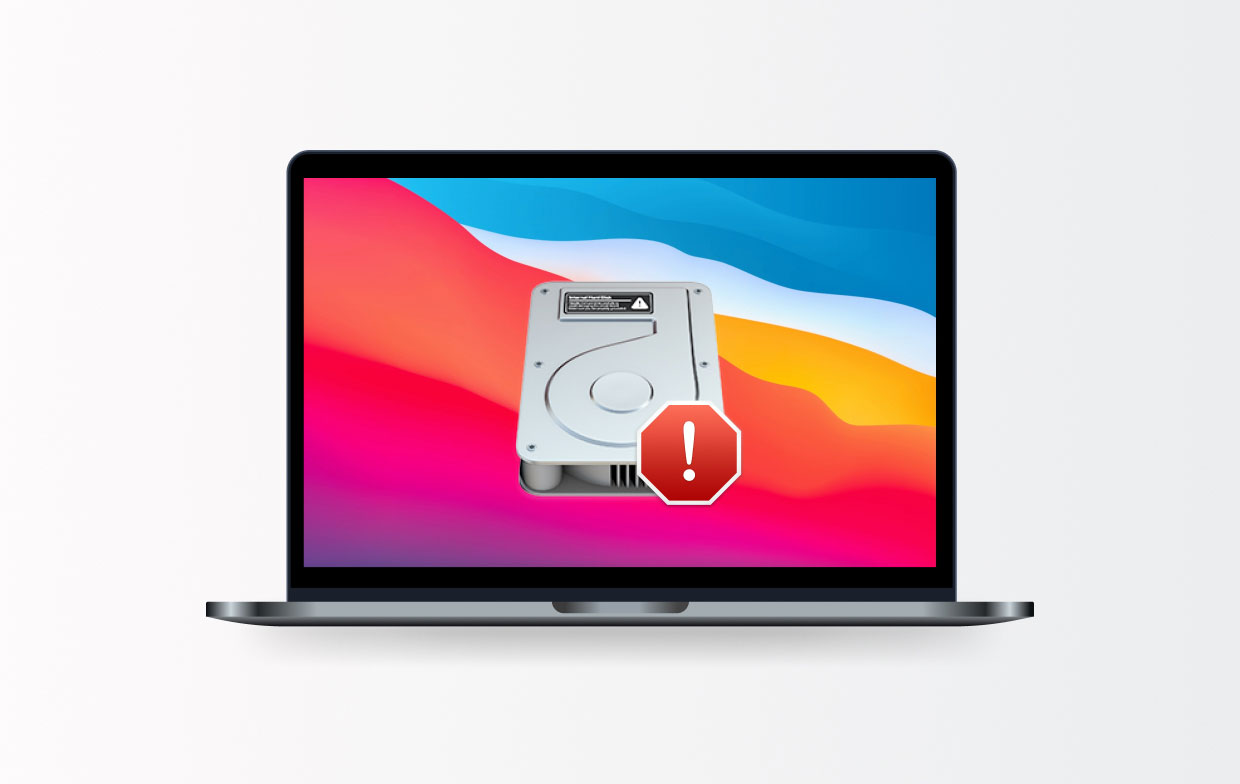
Wenn Sie eines dieser Probleme mit einem solchen Laufwerk an Bord haben, sind Sie Mac, unabhängig davon, ob es sich um die Startdiskette oder vielleicht eine externe Speicherplatte oder vielleicht sogar eine SSD handelt, der erste Ort, an den Sie suchen sollten Festplattendienstprogramm. Dieses Festplatten-Dienstprogramm scheint sehr effektiv zu sein, um Probleme zu finden und zu beheben. Aber auch so ist es nicht in der Lage, alle Probleme zu lösen.
Teil 3. So beheben Sie, dass macOS die Festplatte nicht reparieren kann
Denken Sie daran: Immer wenn die Festplatte, die Sie reparieren möchten, Ihre Startdiskette enthält, müssen Sie dies wirklich tun Neustart im Wiederherstellungsmodus sowie das Festplatten-Dienstprogramm in derselben Startanzeige auswählen. Um in den Wiederherstellungsmodus zu gelangen, starten Sie Ihren Mac neu, während Sie weiterhin die Taste "Command+R".
- Um mit der Reparatur zu beginnen, müssen Sie zuerst in die Anwendungen gehen, dann in die Dienstprogramme, direkt danach müssen Sie jetzt auf das klicken Festplatten-Dienstprogramm damit es sich dann öffnet.
- Drücken Sie auf die Option „View“, dann wählen Sie die Option “Alle Geräte anzeigen“ rechts vom linken Seitenteil des Bildschirms.
- Daraus müssen Sie nun eine Festplatte oder vielleicht ein Volume aus dem Seitenleistenbereich auswählen.
- Danach. Sie müssen nun auf die Option „Erste Hilfe".
- Schließlich müssen Sie auf die Option "Run“ dann geht es weiter.
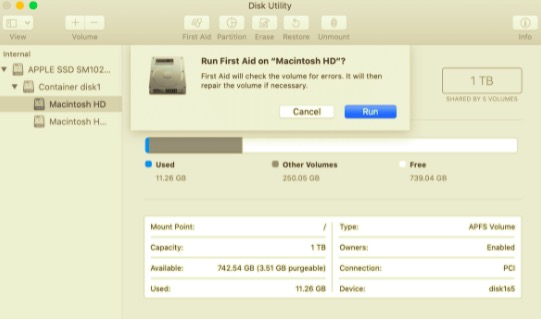
Wenn Sie eine Warnung erhalten, dass die Festplatte möglicherweise abstürzt, sichern Sie sofort alles. Wenn Sie einen Hinweis sehen, dass das Festplatten-Dienstprogramm die beschädigte Festplatte nicht reparieren konnte, versuchen Sie es erneut.
Erstellen Sie bereits ein Backup, wenn sich die Dinge verschlechtern
Immer wenn das Festplatten-Dienstprogramm nicht in der Lage war, Probleme mit dem Namen "macOS kann die Festplatte nicht reparieren" zu beheben, die das nächste Mal versuchen, etwas zu versuchen, müssen Sie weitere Schritte unternehmen. Erstellen Sie jedoch zuerst eine Sicherungskopie Ihres Laufwerks. Eine einfachste Methode, dies zu erreichen, ist die Verwendung von Time Machine, dem integrierten Backup-Dienstprogramm in Ihrem macOS-System.
- Sie müssen in das Apple-Menü gehen, dann sollten Sie die Option "Systemeinstellungen".
- Wählen Sie danach die Time Machine .
- Von dort aus müssen Sie nun auf klicken und dann auf die Festplatte auswählen, auf der Sie ein Backup erstellen möchten.
- Jetzt müssen Sie im Menüfenster auf das Kontrollkästchen klicken, um die Time Machine zu überprüfen.
- Zu guter Letzt müssen Sie jetzt direkt aus dem Meu-Fenster auf die Time Machine drücken und dann die Option auswählen "Jetzt sichern".
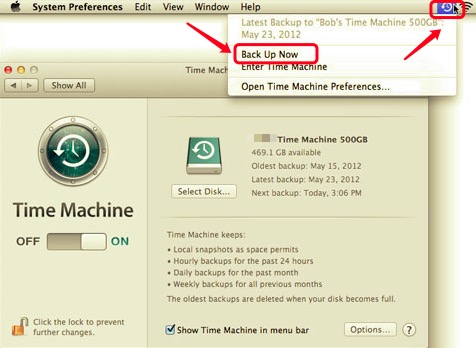
Sofern Sie Time Machine nicht verwenden möchten, müssen Sie ein Programm eines Drittanbieters für die Sicherung verwenden oder den Datenträger anderweitig kopieren, der dieselbe Fehlermeldung erzeugt. Unabhängig davon, ob es fehlgeschlagen ist, erhalten Sie ein Backup mit all Ihren Dateien und Daten.
Fazit
Wie in diesem Artikel zur Fehlerbehebung behandelt macOS kann die Festplatte nicht reparieren. Neben dem Hauptpunkt des Artikels haben wir auch einen kurzen Einblick in das wirkliche Festplatten-Dienstprogramm gegeben, an dem wir repariert haben. Darüber hinaus geben wir auch die wichtigsten Aspekte an, wie Sie feststellen können, wann Sie Ihre Festplatte wirklich reparieren müssen.
Außerdem ist es wichtig, auf die Gesundheit Ihres Macs zu achten. Wir empfehlen Ihnen, dieses professionelle Werkzeug zu verwenden. PowerMyMac damit Ihr Mac immer gut funktioniert. Es ist nicht nur macht Ihren Mac-Speicherplatz frei Beschleunigen Sie Ihren Mac intelligent, aber auch und schützen Sie Ihre Privatsphäre.
Wir hoffen, dass diese Anleitungen Ihnen später beim Reparieren Ihrer macOS-Festplatte helfen. Ich hoffe, Sie haben einen schönen und gemütlichen Tag vor sich.



